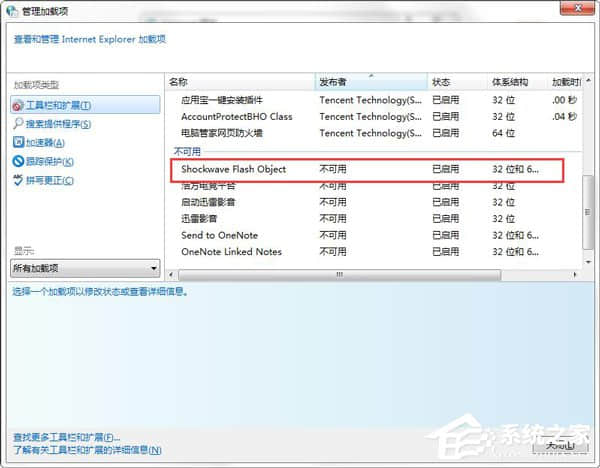
3、将IE浏览器的安全级别降低,调整至中或者低即可。点击【工具-Internet选项】,切换到【安全】选项,即可调整安全级别了。在继续点击【自定义级别】按钮吗,做如下设置即可。如图所示:
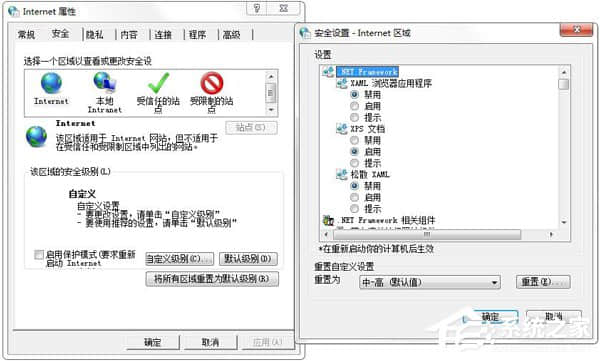
(1)勾选【NET Framework】的全部选项为启用,勾选【Active控件自动提示】为禁用;
(2)勾选“对没有标记为安全的Active控件进行初始化和脚本运行”选启用;
(3)勾选“下载未签名的Active控件”为启用。
(4)勾选“没有证书或者只有一个证书时不提示用户进行选择”为启用。
4、将电脑的Flash player级别升级到最新版本。如果上述方法还是行不通的话,那就直接先将IE卸载掉。然后在去下载最新版本的浏览器吧。下载之后在安装基本上就解决故障了。当然最无赖的方法就是将电脑重装,这是不得已而为之了。
相关阅读 >>
win7系统共享打印机出现“无法保存打印机设置操作无法完成 错误0x00000d9”的解决方法
win7系统internet explorer 已经遇到加载项故障并且需要关闭的解决方法
win7系统打开ie11总是弹出“脱机工作,目前没有可用的internet 连接的解决方法
更多相关阅读请进入《win7》频道 >>




